ຄູ່ມືສຸດທ້າຍເພື່ອແກ້ໄຂສັນຍານ Pokemon ບໍ່ພົບ 11
27 ເມສາ 2022 • ຍື່ນໄປທີ່: ວິ ທີແກ້ໄຂທັງໝົດເພື່ອເຮັດໃຫ້ iOS&Android ແລ່ນ Sm • ວິທີແກ້ໄຂທີ່ພິສູດແລ້ວ
ບໍ່ພົບສັນຍານ GPS Pokémon Go ແມ່ນໜຶ່ງໃນຄວາມຜິດພາດທີ່ຜູ້ຫຼິ້ນປະເຊີນຢູ່ຫຼາຍທີ່ສຸດ. ສິ່ງທີ່ດີແມ່ນວ່າມີວິທີແກ້ໄຂສໍາລັບບັນຫາ. ຄູ່ມືນີ້ຍັງຈະປຶກສາຫາລືບັນຫາທີ່ປະເຊີນຫນ້າໂດຍທັງຜູ້ໃຊ້ Android ແລະ iOS. ຂໍ້ຜິດພາດ 11 ໃນPokémon Go ສ່ວນໃຫຍ່ແມ່ນກ່ຽວຂ້ອງກັບ GPS ແລະສັນຍານທີ່ອຸປະກອນໄດ້ຮັບ. ຖ້າມີການຂັດຂວາງໃນເລື່ອງນີ້, ຜູ້ຫຼິ້ນຈະປະເຊີນກັບບັນຫາດັ່ງກ່າວພາຍໃຕ້ການສົນທະນາ. ສັນຍານ GPS ບໍ່ພົບຄວາມຜິດພາດ 11 ທໍາລາຍປະສົບການເກມຢ່າງສົມບູນແລະດັ່ງນັ້ນມັນຕ້ອງໄດ້ຮັບການລົບລ້າງສໍາລັບຜົນໄດ້ຮັບ.
ສ່ວນທີ 1: ການຕັ້ງຄ່າລາຍລະອຽດກ່ຽວກັບອຸປະກອນ iOS ເພື່ອແກ້ໄຂສັນຍານ GPS ບໍ່ພົບ
ອຸປະກອນ iOS ແມ່ນລະດັບສູງແລະດັ່ງນັ້ນການຕັ້ງຄ່າຍັງຕ້ອງໄດ້ຮັບການກວດສອບຢ່າງລະອຽດເພື່ອເອົາສັນຍານ GPS Pokémon Go ບໍ່ພົບຂໍ້ຜິດພາດ 11. ການຕັ້ງຄ່າທີ່ສົມບູນສໍາລັບ iPhone ທີ່ທ່ານຕ້ອງການທີ່ຈະນໍາໃຊ້ຈະໄດ້ຮັບການປຶກສາຫາລືດັ່ງນັ້ນໃນກໍລະນີທີ່ທ່ານກໍາລັງປະເຊີນບັນຫາໃດຫນຶ່ງແມ່ນໄດ້ປົກຫຸ້ມຢ່າງງ່າຍດາຍ. ເຫຼົ່ານີ້ແມ່ນການຕັ້ງຄ່າທົ່ວໄປຫຼາຍທີ່ຈະແກ້ໄຂບັນຫາສໍາລັບທ່ານດ້ວຍຄວາມສະດວກສະບາຍ.
ກວດເບິ່ງຄວາມແຮງຂອງສັນຍານ
ລະຫັດທີ່ຈະໃຊ້ໃນເລື່ອງນີ້ແມ່ນ *3001#12345#*. ເມື່ອລະຫັດນີ້ໄດ້ຖືກປັດອອກທ່ານໄດ້ຢ່າງງ່າຍດາຍຈະສາມາດເບິ່ງຢູ່ແຈເບື້ອງຊ້າຍດ້ານເທິງຄວາມເຂັ້ມແຂງສັນຍານຕົ້ນສະບັບຂອງ iPhone ຂອງທ່ານ. ໃນກໍລະນີທີ່ທ່ານບໍ່ໄດ້ຢູ່ໃນພື້ນທີ່ການຄຸ້ມຄອງຄວາມຜິດພາດ 11 ສໍາລັບເກມຈະໄດ້ຮັບການປະເຊີນຫນ້າ.
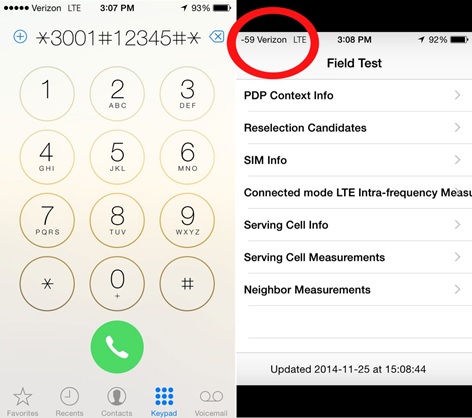
ກວດເບິ່ງສະຖານທີ່ບໍລິການ
ນີ້ແມ່ນລັກສະນະທີ່ສໍາຄັນອີກອັນຫນຶ່ງທີ່ທ່ານຈໍາເປັນຕ້ອງປະຕິບັດຕາມເພື່ອໃຫ້ແນ່ໃຈວ່າ Pokémon Go GPS ບໍ່ພົບຂໍ້ຜິດພາດຖືກກວດພົບແລະແກ້ໄຂ. ການບໍລິການສະຖານທີ່ຈະຕ້ອງຖືກເປີດຢູ່ສະເໝີເຖິງແມ່ນວ່າທ່ານຈະຫຼອກລວງເພື່ອໃຫ້ໄດ້ຜົນທີ່ດີທີ່ສຸດໃນຂະນະທີ່ຫຼິ້ນເກມ.
ໄປທີ່ການຕັ້ງຄ່າ > ຄວາມເປັນສ່ວນຕົວ > ບໍລິການສະຖານທີ່ > ເປີດປິດເພື່ອກໍາຈັດຄວາມຜິດພາດນີ້.
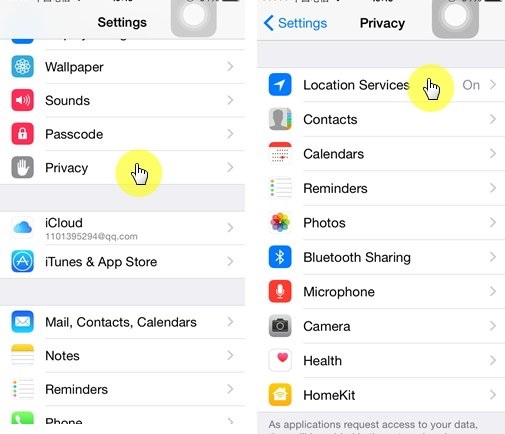
ຣີເຊັດການຕັ້ງຄ່າເຄືອຂ່າຍ
ບາງຄັ້ງຂໍ້ຄວາມການຕັ້ງຄ່າທີ່ໄດ້ຮັບບໍ່ໄດ້ຖືກຕັ້ງຄ່າຢ່າງຖືກຕ້ອງເຊິ່ງສົ່ງຜົນໃຫ້ GPS ບໍ່ພົບ 11 ບັນຫາ. ເພື່ອປັບການຕັ້ງຄ່າເຫຼົ່ານີ້ຄືນໃຫມ່, ທ່ານຈໍາເປັນຕ້ອງໄປທີ່ Settings> General> Reset> Reset Network Settings ເພື່ອແກ້ໄຂບັນຫານີ້ຢ່າງສົມບູນ.
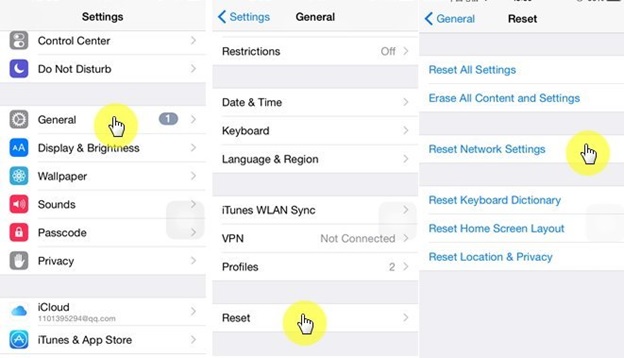
ສ່ວນທີ 2: ການຕັ້ງຄ່າລາຍລະອຽດກ່ຽວກັບອຸປະກອນ Android ເພື່ອແກ້ໄຂສັນຍານ GPS ບໍ່ພົບ
ຊິ້ນສ່ວນໃຫຍ່ຂອງຜູ້ຫຼິ້ນເກມໃຊ້ອຸປະກອນ Android ແລະປະເຊີນກັບຄວາມຜິດພາດຂອງສັນຍານ GPS ບໍ່ພົບ Pokémon Go 11. ນີ້ແມ່ນແນ່ນອນສະຖານະການທີ່ບໍ່ດີແລະດັ່ງນັ້ນມັນເປັນສິ່ງທີ່ຂັດຂວາງປະສົບການເກມ. ເພື່ອໃຫ້ແນ່ໃຈວ່າບັນຫາໄດ້ຖືກແກ້ໄຂ, ທ່ານຈໍາເປັນຕ້ອງກວດເບິ່ງການຕັ້ງຄ່າ GPS ໃນອຸປະກອນ Android ຂອງທ່ານເຊັ່ນກັນ.
Mock Location Application
i. ເພື່ອແກ້ໄຂPokémon Go GPS ບໍ່ພົບ 11 ທ່ານຈໍາເປັນຕ້ອງໃຫ້ແນ່ໃຈວ່າຄໍາຮ້ອງສະຫມັກສະຖານທີ່ mock ໄດ້ຖືກຕິດຕັ້ງຢູ່ໃນອຸປະກອນ Android ຂອງທ່ານ. ເປີດໃຊ້ງານທາງເລືອກຂອງຜູ້ພັດທະນາໂດຍການເຂົ້າໄປທີ່ການຕັ້ງຄ່າ> ກ່ຽວກັບໂທລະສັບ> ແຕະ build number 7 ຄັ້ງ.
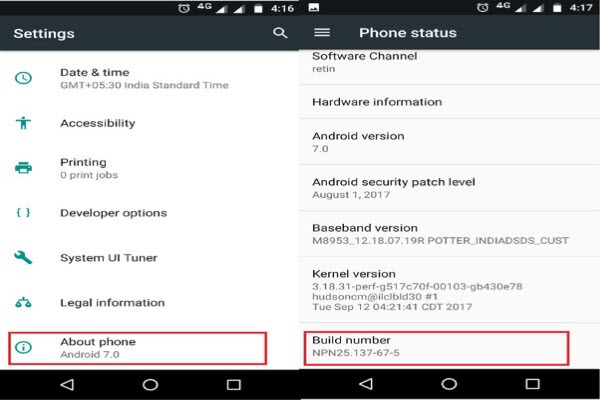
ii. ເລືອກເອົາຄໍາຮ້ອງສະຫມັກສະຖານທີ່ຈໍາລອງທີ່ໄດ້ຮັບການຕິດຕັ້ງແລ້ວ.
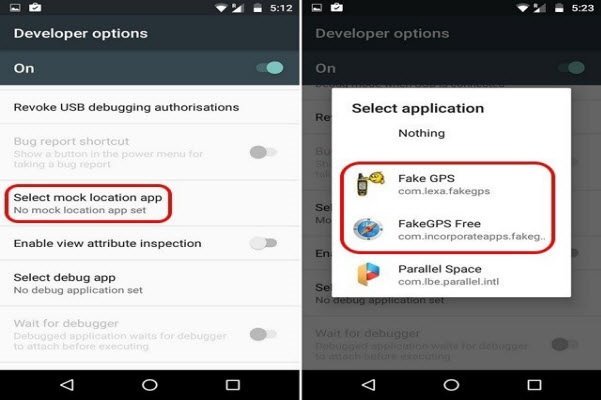
iii. ປອມແປງສະຖານທີ່ຕາມທີ່ທ່ານຕ້ອງການທີ່ຈະແກ້ໄຂສັນຍານ Pokémon GPS ບໍ່ພົບຄວາມຜິດພາດ.
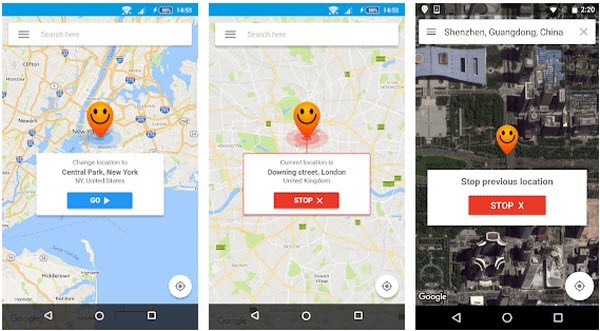
ສະຖານທີ່ຈໍາລອງກັບຄໍາຮ້ອງສະຫມັກທີ່ອີງໃສ່ Joystick
ນີ້ແມ່ນອີກວິທີຫນຶ່ງທີ່ສໍາຄັນແລະງ່າຍເພື່ອເຮັດໃຫ້ແນ່ໃຈວ່າບໍ່ມີບັນຫາ GPS Pokémon Go ໄດ້ຮັບການແກ້ໄຂດ້ວຍຄວາມສະດວກແລະສົມບູນແບບ. ພຽງແຕ່ດາວໂຫຼດແອັບພລິເຄຊັ່ນດັ່ງກ່າວທີ່ທ່ານຕ້ອງການເຂົ້າໄປທີ່ Play Store ເນື່ອງຈາກແອັບພລິເຄຊັ່ນສ່ວນໃຫຍ່ມີລັກສະນະນີ້ແມ່ນບໍ່ເສຍຄ່າ.
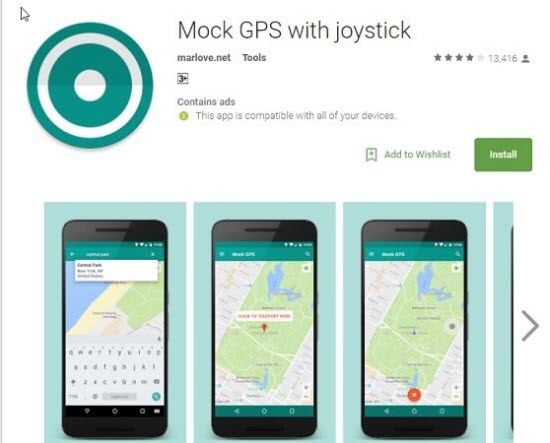
ກຳລັງເປີດສະຖານທີ່
ດຶງພື້ນທີ່ການແຈ້ງເຕືອນລົງແລະຄລິກໃສ່ໄອຄອນສະຖານທີ່ເພື່ອໃຫ້ແນ່ໃຈວ່າມັນເປີດຢູ່. ເມື່ອສະຖານທີ່ຖືກຫັນຄວາມຜິດພາດທີ່ຢູ່ພາຍໃຕ້ການສົນທະນາຈະຖືກແກ້ໄຂໂດຍອັດຕະໂນມັດ.
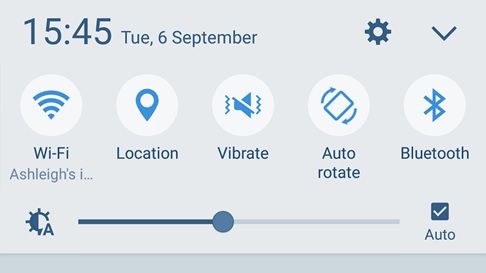
ປິດໃຊ້ງານຊອກຫາອຸປະກອນຂອງຂ້ອຍ
ເພື່ອເຮັດສິ່ງນີ້, ພຽງແຕ່ປະຕິບັດຕາມເສັ້ນທາງ Settings> Advanced Settings> Security> Device Administrators> Disable Find My Device> Deactivate this device administrator.
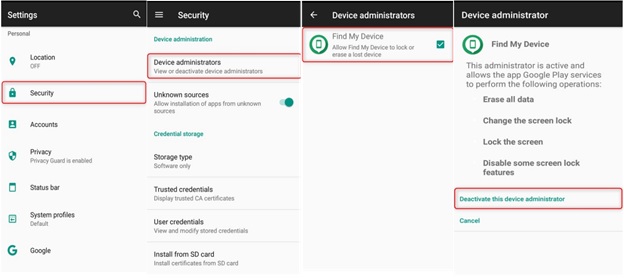
ສ່ວນທີ 3: ເຄື່ອງມືການປ່ຽນແປງ GPS ທີ່ປອດໄພທີ່ສຸດທີ່ທ່ານບໍ່ຄວນພາດ
Dr. Fone Virtual Location ເປັນເຄື່ອງມືທີ່ດີທີ່ສຸດແລະກ້າວຫນ້າທາງດ້ານທີ່ສຸດທີ່ທ່ານຕ້ອງໃຊ້ເພື່ອກໍາຈັດສັນຍານ GPS ບໍ່ພົບຄວາມຜິດພາດ Pokémon Go iPhone. ໂຄງການດັ່ງກ່າວໄດ້ເປັນທີ່ດີທີ່ສຸດແລະແບບພິເສດທີ່ສຸດໃນອິນເຕີເນັດ. ທີມງານທີ່ໄດ້ຢູ່ໃນ backend ຂອງໂຄງການແມ່ນເປັນມືອາຊີບສູງ. ເມື່ອໂຄງການໄດ້ຖືກຊື້, ການປັບປຸງແມ່ນບໍ່ເສຍຄ່າສໍາລັບຊີວິດເຊິ່ງເພີ່ມມູນຄ່າໃຫ້ກັບຫນ້າທີ່ລວມ. ດ້ວຍ spoofer ນີ້, ມັນງ່າຍສໍາລັບຜູ້ໃຊ້ທີ່ຈະຫລິ້ນ Pokémon Go ທັງຫມົດດ້ວຍຄວາມສະດວກສະບາຍແລະສົມບູນແບບ.
ວິທີການໃຊ້ Dr. Fone Virtual Location
ຂັ້ນຕອນທີ 1: ດາວນ໌ໂຫລດແລະຕິດຕັ້ງ
ດາວໂຫລດການຕິດຕັ້ງໂຄງການເພື່ອເລີ່ມຕົ້ນຂະບວນການ.

ຂັ້ນຕອນທີ 2: ເປີດໃຊ້ສະຖານທີ່ Virtual
ເຊື່ອມຕໍ່ iPhone ກັບລະບົບແລ້ວຄລິກໄອຄອນເລີ່ມຕົ້ນເພື່ອເປີດໃຊ້ສະຖານທີ່ສະເໝືອນ.

ຂັ້ນຕອນທີ 3: ໄດ້ຮັບການກວດພົບສະຖານທີ່
ມີຈຸດສູນກາງຢູ່ໃນປຸ່ມ, ໃຫ້ຄລິກໃສ່ມັນເພື່ອໃຫ້ໂຄງການຮູ້ວ່າສະຖານທີ່ຂອງທ່ານ.

ຂັ້ນຕອນທີ 4: ປ່ຽນສະຖານທີ່ຂອງທ່ານ
ໄອຄອນທີສາມຢູ່ແຈຂວາເທິງແມ່ນໃຫ້ຄລິກເພື່ອໃຫ້ແນ່ໃຈວ່າສະຖານທີ່ຖືກປ່ຽນ. ມັນເຮັດໄດ້ໂດຍການພິມສະຖານທີ່ຢູ່ໃນແຖບທີ່ປາກົດ.

ຂັ້ນຕອນທີ 5: ຍ້າຍໄປສະຖານທີ່
ຄລິກປຸ່ມຍ້າຍທີ່ນີ້ເພື່ອຍ້າຍໄປທີ່ສະຖານທີ່ teleported ທີ່ໄດ້ເລືອກໃນຂັ້ນຕອນ 4.

ຂັ້ນຕອນທີ 6: ສໍາເລັດຂະບວນການ
iDevice ຂອງທ່ານຈະສະແດງໃຫ້ເຫັນສະຖານທີ່ດຽວກັນທີ່ໄດ້ຮັບການຄັດເລືອກໂດຍການຊ່ວຍເຫຼືອຂອງໂຄງການ. ນີ້ເຮັດສໍາເລັດຂະບວນການຢ່າງເຕັມທີ່.

ສະຫຼຸບ
ເຖິງແມ່ນວ່າມີຂະບວນການຈໍານວນຫຼາຍທີ່ສາມາດປະຕິບັດຕາມການແກ້ໄຂ Pokémon Go ສັນຍານ GPS ບໍ່ພົບ 11 iPhone Dr. Fone ເປັນວິທີດຽວທີ່ດີທີ່ສຸດຂອງທັງຫມົດ. ໂຄງການດັ່ງກ່າວໄດ້ຮັບການຍົກຍ້ອງຫຼາຍໂດຍຜູ້ໃຊ້ແລະນີ້ແມ່ນທັງຫມົດເພາະວ່າມັນງ່າຍຕໍ່ການໃຊ້ແລະດັ່ງນັ້ນມັນຊ່ວຍໃຫ້ຜູ້ໃຊ້ສາມາດເອົາຊະນະຄວາມຜິດພາດ 11 ແລະ 12 ສໍາລັບPokémon Go. ດ້ວຍໂຄງການນີ້, ມັນງ່າຍສໍາລັບຜູ້ໃຊ້ທີ່ຈະ spoof ສະຖານທີ່. ການໂຕ້ຕອບເຊັ່ນດຽວກັນກັບການທໍາງານຂອງໂຄງການແມ່ນລັດຂອງສິນລະປະ. ມັນຍັງຫມາຍຄວາມວ່າທ່ານບໍ່ຈໍາເປັນຕ້ອງມີຄວາມຮູ້ເບື້ອງຕົ້ນກ່ຽວກັບ IT ເພື່ອດໍາເນີນໂຄງການນີ້. ການນໍາໃຊ້ໂຄງການນີ້ຫມາຍຄວາມວ່າທ່ານຈະສາມາດຫຼິ້ນເກມທີ່ອີງໃສ່ AR ທັງຫມົດໂດຍບໍ່ມີການ hassle ແລະບັນຫາໃດໆ.
ສະຖານທີ່ສະເໝືອນ
- GPS ປອມໃນສື່ສັງຄົມ
- ສະຖານທີ່ Whatsapp ປອມ
- GPS mSpy ປອມ
- ປ່ຽນສະຖານທີ່ທຸລະກິດ Instagram
- ກໍານົດສະຖານທີ່ວຽກທີ່ຕ້ອງການໃນ LinkedIn
- GPS Grindr ປອມ
- Tinder GPS ປອມ
- GPS Snapchat ປອມ
- ປ່ຽນພາກພື້ນ/ປະເທດ Instagram
- ສະຖານທີ່ປອມ is on Facebook
- ປ່ຽນສະຖານທີ່ໃນ Hinge
- ປ່ຽນ/ເພີ່ມຕົວກອງສະຖານທີ່ໃນ Snapchat
- GPS ປອມຢູ່ໃນເກມ
- Flg Pokemon go
- Pokemon go joystick ໃນ android ບໍ່ມີຮາກ
- ຟັກໄຂ່ໃນ pokemon go ໂດຍບໍ່ມີການຍ່າງ
- GPS ປອມໃນ pokemon go
- ການຫຼອກລວງ pokemon ໄປຢູ່ໃນ Android
- ແອັບ Harry Potter
- GPS ປອມໃນ Android
- GPS ປອມໃນ Android
- GPS ປອມໃນ Android ໂດຍບໍ່ມີການປົ່ງຮາກອອກຕາມ
- ການປ່ຽນແປງສະຖານທີ່ Google
- Spoof Android GPS ໂດຍບໍ່ມີການ Jailbreak
- ປ່ຽນສະຖານທີ່ອຸປະກອນ iOS




Alice MJ
ພະນັກງານບັນນາທິການ